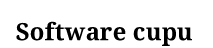TUTORIAL
Tutorial Cara Lengkap Daftar Akun Tokopedia Via HP Android
Hi sobat pada postingan saya kali ini, saya akan menjelaskan kepada sobat sobat sekalian bagaimana cara untuk membuat, mengaktifkan, serta masuk ke akun tokopedia secara detail. Tentunya dengan proses pendaftaran ini sobat bisa juga masuk sebagai penjual maupun pembeli.
Memang benar kita akan sangat mudah jika membuat akun tokopedia lewat komputer atau PC, namun jika sobat tidak punya alat itu maka sebaiknya membuat akun tokopedia lewat hp android atau ios saja,dan jangan pernah sekali – kali untuk mencoba mendaftar tokopedia lewat situs mobile karena ada beberapa tampilan yang akan terpotong dan kadang berjalan lambat. Untuk itu perhatikanlah secara detail penjelasan saya tentang bagaimana membuatnya, supaya anda tidak berkeluh lagi kalau daftar tokopedia susah.
1.) Pertama kali yang harus sobat lakukan ialah mengunduh aplikasi Tokopedia di google play store, dengan memasukkan kata kunci tokopedia atau sobat bisa mendownloadnya Disini.
Selanjutnya ketika sudah menemukannya, maka segera install dan tunggu sampai proses unduh maupun install aplikasi tokopedia selesai.
2). Jika sudah selesai, maka buka aplikasi tokopedia tersebut. Nanti sobat - sobat sekalian akan menemukan beberapa pembelajaran bagi pemula, namun jika sobat sudah cukup ahli dalam bidang jual beli maka langsung skip saja dengan menekan bagian tombol lewati.
3). Nanti tampilannya akan seperti ini, pilih saja ikon tiga bar yang ada di pojok kiri atas, atau yang sering disebut sebagai ikon opsi.
4). Setelah menekan tombol tersebut, maka sobat akan beralih ke pilihan menu. Pilih tombol daftar agar bisa buat akun tokopedia baru.
5). Nah disini yang penting, sebenarnya banyak pilihan opsi mendaftar di tokopedia. Misalnya saja daftar tokopedia dengan facebook, gmail, ataupun dengan yahoo. Saran saya jika sobat sudah punya akun toko jualan di facebook sebaiknya pakai cara daftar dengan facebook, namun jika tidak punya lebih baik lewat daftar dengan e-mail saja supaya lebih aman.
6). Silahkan sobat isi beberapa kotak isian dengan benar, gunakan e-mail yang saat ini dipakai di hp android sobat agar lebih mudah dalam proses verifikasi, dan jangan lupa berikan kata sandi yang mudah diingat oleh sobat tapi sulit untuk di jebol orang lain. Jika sudah tekan tombol daftar.
7). Sobat akan diarahkan ke bagian verifikasi e-mail, lalu buka saja gmail di hp android mu, lalu salin kode yang ada ke bagian verifikasi.
8). Setelah verifikasi e-mail telah selesai dilakukan, kemudian ada verifikasi nomor telepon dan bagian itu isi saja supaya akun anda terlihat ada bagian verifikasi di dalamnya. Klik tombol kirim sms verifikasi, kemudian akan otomatis terdeteksi bila nomor yang kalian gunakan ada di hp android tersebut
9). Setelah itu sobat akan dibawa ke menu akun, disana sobat sudah terdaftar namun belum terverifikasi secara penuh. Jadi klik tombol lengkapi sekarang supaya ada tambahan akun yang telah diverifikasikn, dengan cara lengkapi dengan mengisi jenis kelamin serta tanggal lahir sobat.
10). Jika sudah maka tampilannya akan seperti ini, namun akun tersebut belum sepenuhnya jadi. Karena jika sobat ingin beli atau jual barang, maka dibutuhkan alamat tempat tinggal dan akun bank. Oleh karena itu, daripada nanti ngisi secara manual bolak-balik, lebih baik sekarang saja mengisi kedua alamat tersebut dengan cara tekan pada menu pengaturan.
11). Sesudahnya, kita akan masuk ke menu atur profil dan ketiga bagian awal lah yang perlu sobat rubah. Menu profil diri untuk menambahkan foto (avatar), menu alamat untuk lokasi pengiriman serta penjemputan, serta akun bank untuk memasukkan rekening tabungan sobat
12).Jika sobat bingung, maka isi bagian alamat dengan nama "Utama", nama penerima untuk nama asli sobat sesuai di KTP (perlu diisi dengan benar bila nanti ada masalah), untuk alamat bisa sobat isi dengan nama dan nomor jalan (bagi yang tinggal di kota), dan untuk yang tinggal di desa atau pelosok cukup isi dengan nama dusun, RT, RW, serta nama desa saja. Selanjutnya bisa diisi sendiri.
13). Untuk pada bagian akun bank sobat bisa isi nama akun sesuai dengan nama pemilik rekening bank, lalu masukkan nomor rekening dengan benar, untuk cabang diisi sesuai dengan lokasi (biasanya kecamatan) ketika mendaftar rekening bank. Kirim sms verifikasi,kemudian masukkan kode, dan tulis kata sandi yang sudah kalian masukkan di awal tadi, dan tekan simpan.
Nah sekarang akun tokopedia yang sobat buat lewat hp android telah siap untuk digunakan, tapi hanya bisa untuk pembelian saja karena sobat belum buka toko di bagian menu. Bila ada pertanyaan tentang artikel ini atau ada hal yang kurang jelas bisa sobat tanyakan di kolom komentar.